Cara Mengelompokkan Tab di Google Chrome agar Tampilan Lebih Rapi
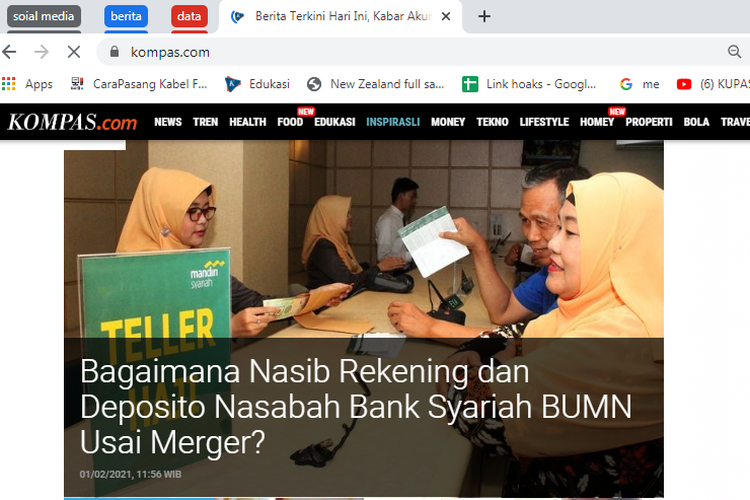
KOMPAS.com - Di media sosial Twitter ramai soal cara mengelompokkan menu tab dari Google Chrome.
Postingan tersebut salah satunya diunggah oleh akun @_puterywannie.
"Kenapalah baru tahu boleh buat group semua tab tuuu
From this to this... " tulisnya.
Baca juga: Tab di Google Chrome Kini Bisa Diwarnai dan Dikelompokkan
Kenapalah baru tahu boleh buat group semua tab tuuu ????????????????
From this To this.. pic.twitter.com/aNNd9ejxyK
— ???? (@_puterywannie) January 29, 2021
Hingga kini postingan tersebut telah disukai lebih dari 72,3 ribu pengguna dibagikan ulang lebih dari 25,9 ribu kali dan mendapat 325 komentar.
Lantas, bagaimana cara mengelompokkan tab di Google Chrome?
Cara mengelompokkan menu tab di Chrome:
1. Klik kanan pada tab manapun yang ingin dikelompokkan, kemudian klik kanan lalu pilih "Add tab to new group"
2. Selanjutnya group baru akan muncul, ketikkan nama untuk grup dan pilih warna grup
3. Selanjutnya tambahkan tab ke dalam grup. Hal ini bisa dilakukan dengan sejumlah cara yakni:
- Klik tab yang diinginkan dan seret ke dalam tab yang sesuai. Anda akan tahu tab tersebut sudah masuk ke dalam grup ditandai dengan garis tepi yang memiliki warna sama dengan warna grup.
- Klik kanan nama grup tab dan pilih "New tab in group"
- Klik kanan tab mana pun dalam grup saat ini dan klik "New tab to the right"
Baca juga: Update Google Chrome Diklaim Bikin Hemat Baterai dan Irit RAM
4. Setelah grup dibuat, Anda dapat meminimalkan grup dengan klik tab grup supaya tampilan halaman web lebih terorganisir. Dengan cara ini tab-tab yang dibuka menjadi lebih ringkas.
5. Tab juga dapat dipindahkan dengan cara klik judul tab dan seret ke kiri atau kanan.
Cara mengeluarkan tab
Untuk mengeluarkan tab dari grup Google Chrome, caranya adalah dengan klik dan seret tab ke kiri atau kanan.
Tab berarti keluar saat garis tepi berwarna menghilang dari grup yang dipilih.
Baca juga: Peramban Chrome di Android Bakal Lebih Hemat Baterai
Cara menghapus grup
Apabila ingin menghapus kelompok grup tab sekaligus, klik kanan judul grup dan pilih "close group", maka semua tab akan tertutup.
Sementara bila hanya ingin mengilangkan judul grup saja tetapi ingin tetap membuka tab caranya adalah dengan klik kanan dan "Ungrup"
Simak breaking news dan berita pilihan kami langsung di ponselmu. Pilih saluran andalanmu akses berita Kompas.com WhatsApp Channel : https://www.whatsapp.com/channel/0029VaFPbedBPzjZrk13HO3D. Pastikan kamu sudah install aplikasi WhatsApp ya.-
![]()
Ancam Hengkang dari Australia, Google Pernah Bermasalah dengan 4 Negara Ini
-
![]()
Kaleidoskop 2020: 5 Film/Series Paling Banyak Dicari di Google Search Indonesia
-
![]()
Ingin Buramkan Foto Objek di Google Street View? Begini Caranya
-
![]()
Ini Cara Mengetahui Topik yang Paling Banyak Dicari di Google pada 2020
-
![]()
5 Tokoh Dunia yang Kepergiannya Banyak Dicari di Google Selama 2020
































































